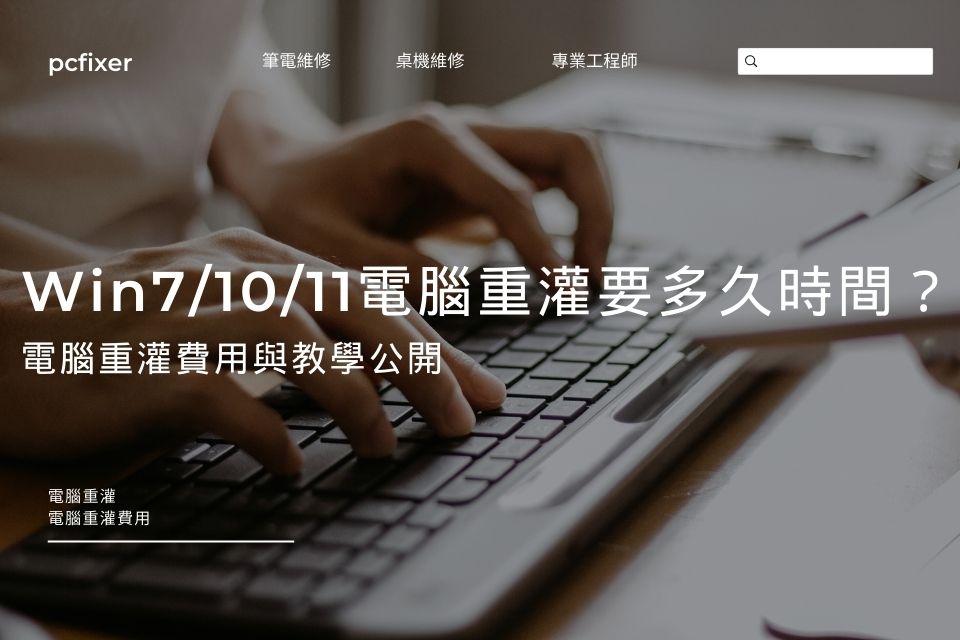Win10開機轉圈很久怎麼修復?Win10開機轉圈很久原因帶您了解

筆電進水維修價錢解析》筆電進水維修價錢、方式、相關疑問一次掌握
2024 年 7 月 26 日
筆電一直充電會容易壞掉嗎?讓專家解惑有關筆電一直充電疑問!
2024 年 8 月 23 日Win10開機轉圈很久是許多使用者面臨的困擾,尤其在急需使用電腦時,這種情況更是令人頭痛。因此,本文將深入探討Win10轉圈圈卡住可能的各種原因,從軟體更新、硬體問題到系統錯誤等多個方面進行分析。
除此之外,我們還將提供一系列有效幫助筆電開機很久的解決方案,例如筆電重新啟動很久、進行系統檢查、修復設定等,以幫助讀者快速解決開機畫面卡住問題,提高電腦的運作效率和穩定性。無論您是初學者還是有經驗的用戶,這篇文章都將提供您所需的解決方案,讓您輕鬆應對Win10開機轉圈問題。
Win10開機轉圈很久修復看這篇!
Win10開機轉圈很久導致原因為何?
- 軟體問題:系統運作中可能存在軟體衝突或者某個應用程式的異常運作,導致筆電卡在開機畫面久。這可能是由於更新未完成、惡意軟體感染或者系統檔案損壞引起的。
- 硬體故障:筆記型電腦的硬體問題,如硬碟故障、記憶體問題或者主機板故障,都可能導致筆電開機很久。當硬體壞軌時,系統在開機過程中可能需要更長的時間進行自檢和初始化。
- 系統更新:當系統進行重要的更新時,可能需要較長的時間來完成整個更新過程。特別是在進行大型更新時,如功能更新或者累積更新,可能會導致開機時間增長。
- 啟動程序過多:過多的開機啟動項目可能會導致系統啟動時間延長。如果筆記型電腦上安裝了太多的自啟動應用程式,將會造成筆電開機很久,因為每個應用程式都需要一定的時間來啟動並加載。
Windows開機轉圈圈很久嗎?Win11、Win10開機轉圈很久怎麼處理?
Windows11開機轉圈很久怎麼處理?
1.檢查更新:進入「設定」>「WindowsUpdate」,檢查是否有待安裝的更新。
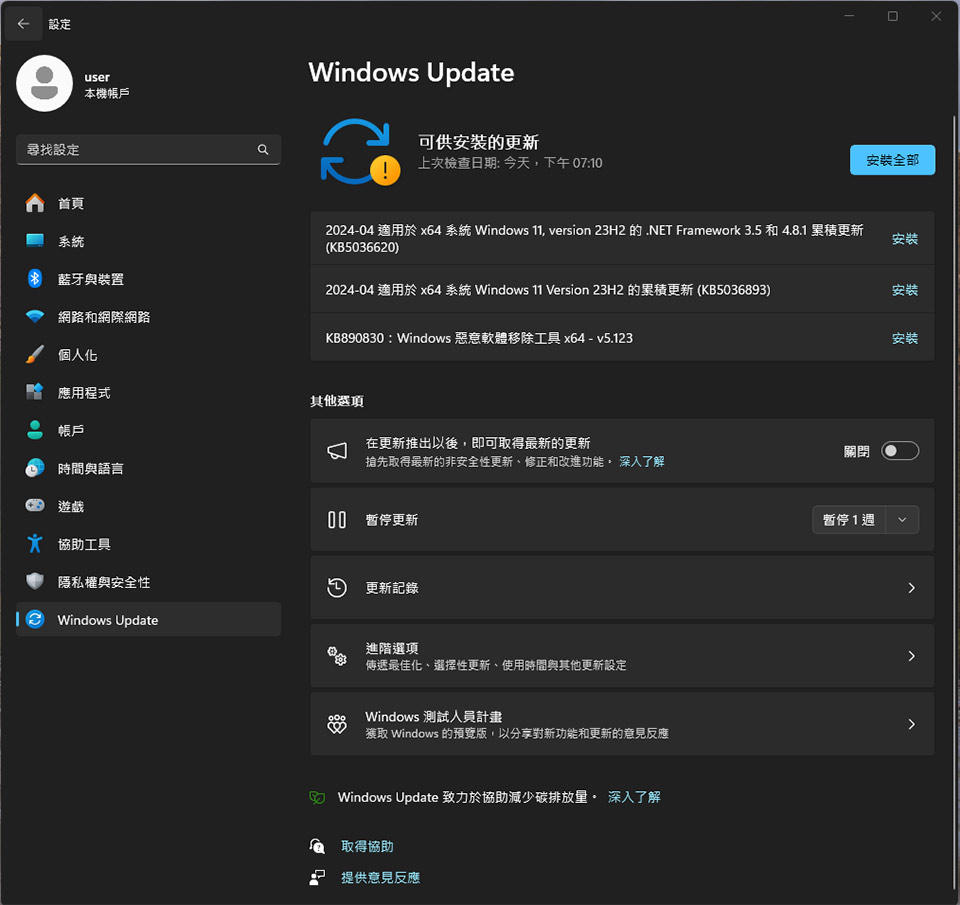
2.清理啟動項目:使用「工作管理員」右鍵停用不必要的啟動項目。
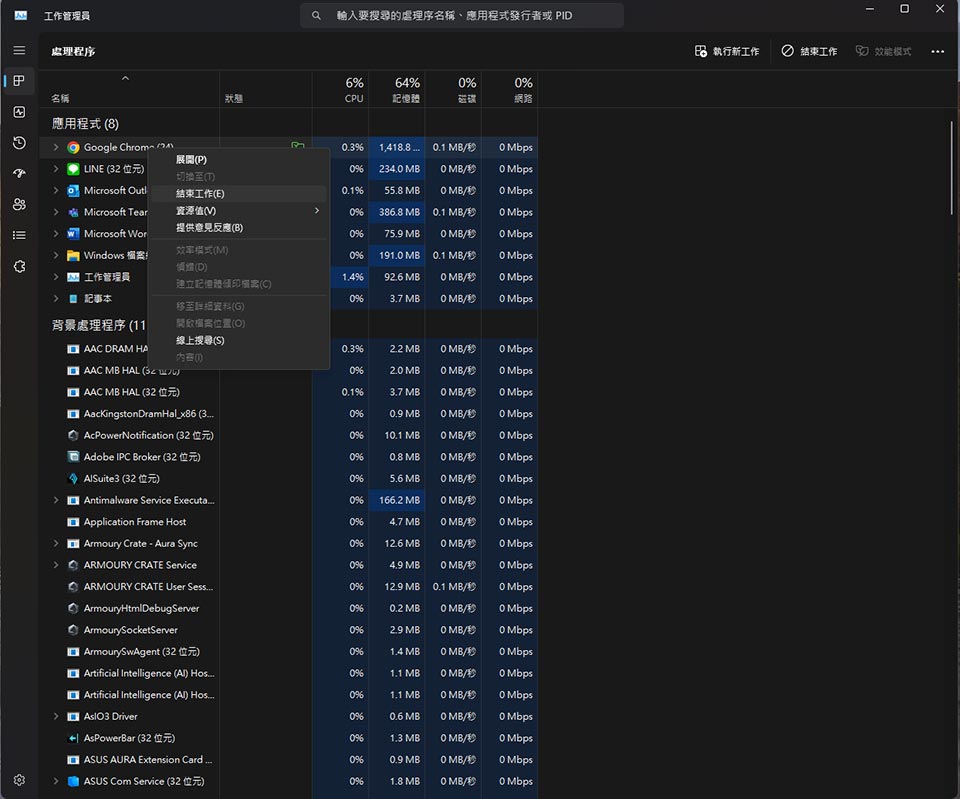
3.執行磁碟清理:使用「磁碟清理」,清理系統檔案和暫存檔案。
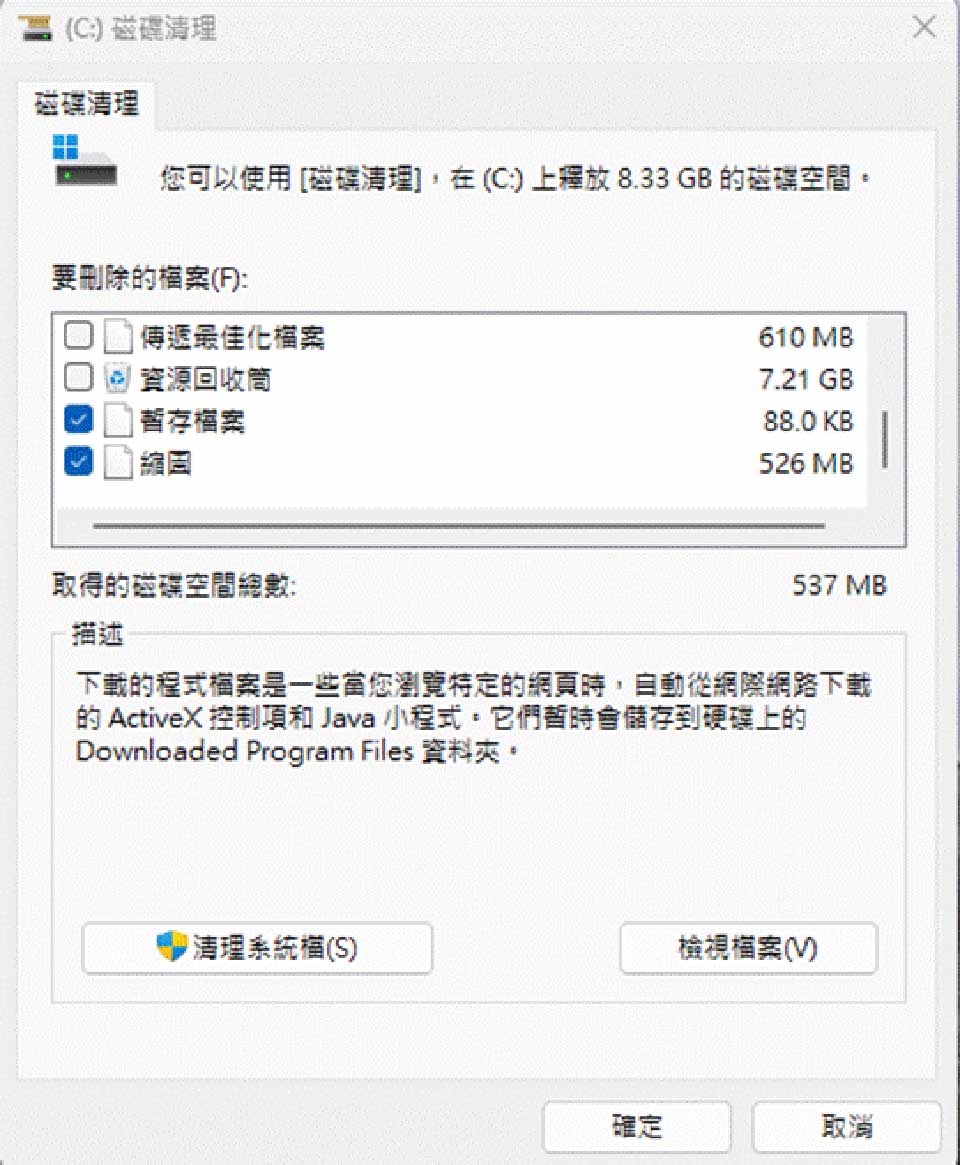
4.檢查硬體問題:使用「系統資訊」,檢查硬碟、記憶體等硬體設備是否運作正常。
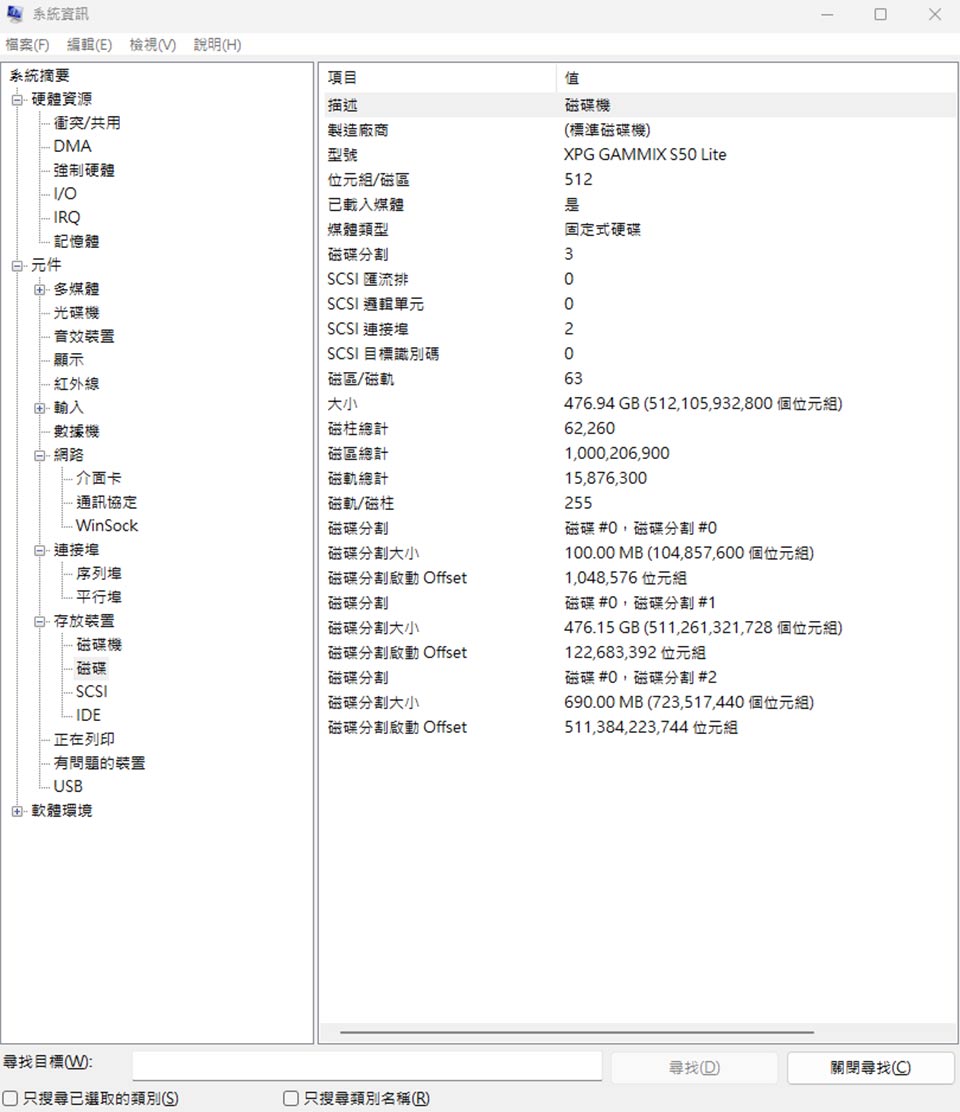
Windows10開機轉圈很久怎麼處理?
1.重開電腦:進入「開始菜單」,選擇「重新啟動」。
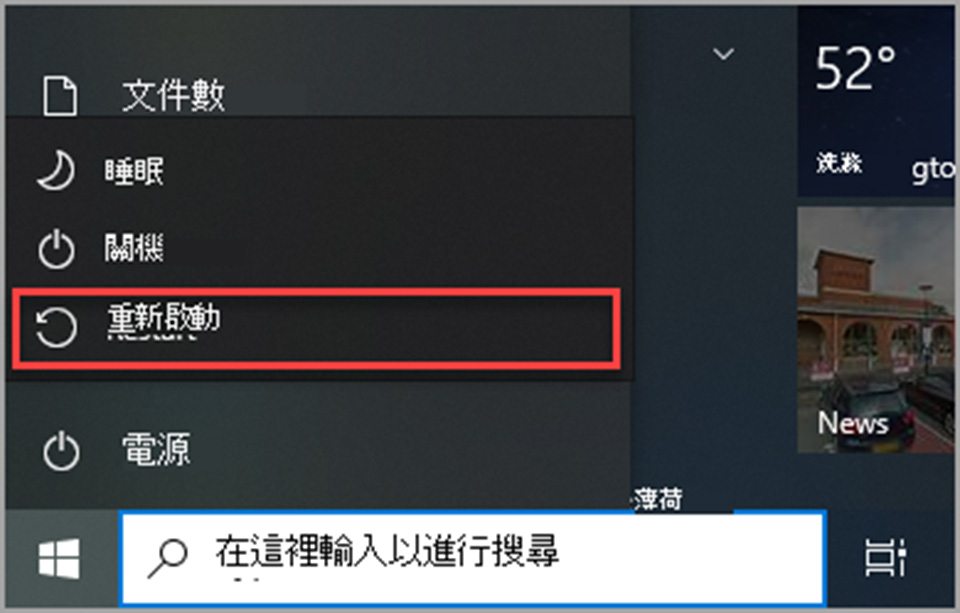
2.進入安全模式:重複開機時按下「Shift」鍵,進入安全模式進行緊急修復。
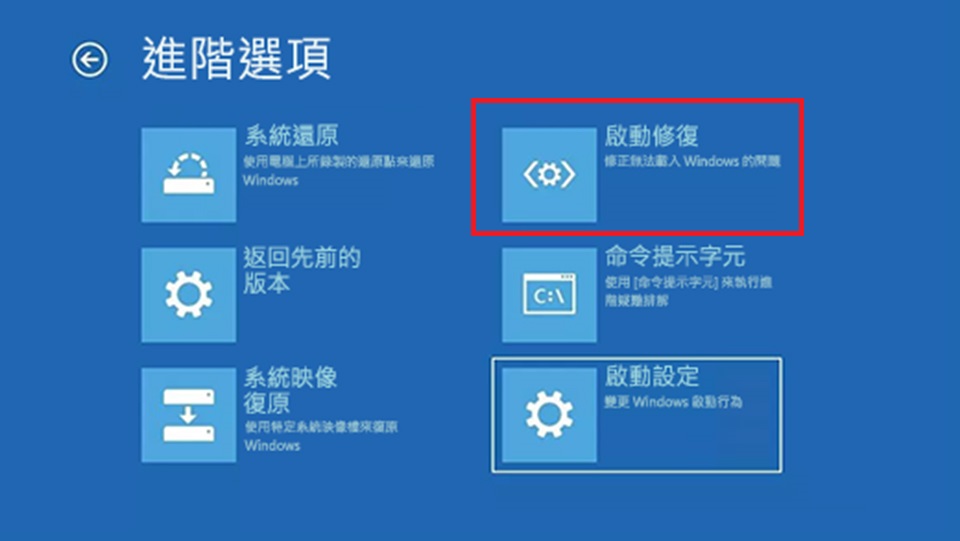
3.執行系統還原:使用「系統還原」將系統恢復到之前正常運作的狀態。
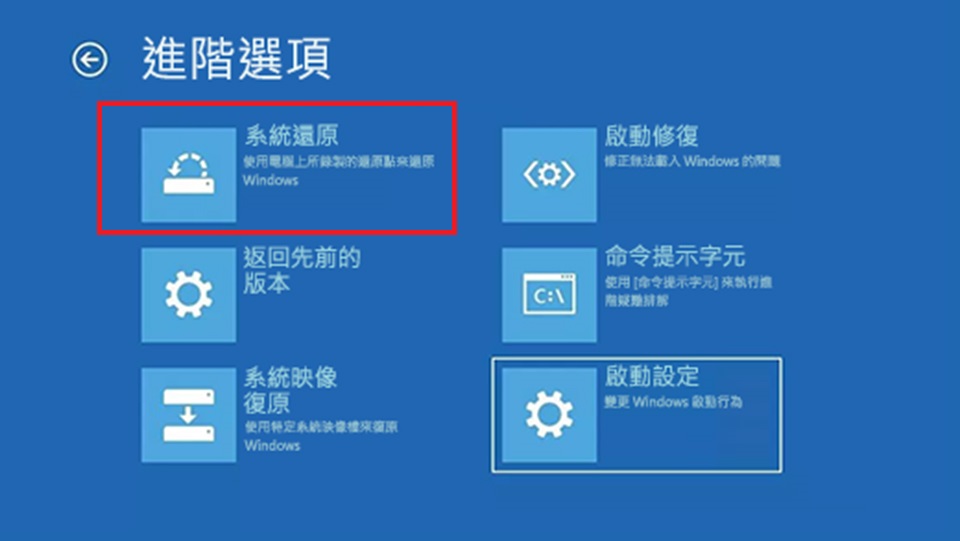
4.重置系統:進入「設定」>「更新與安全性」>「重設此電腦:開始」,進行系統重置。
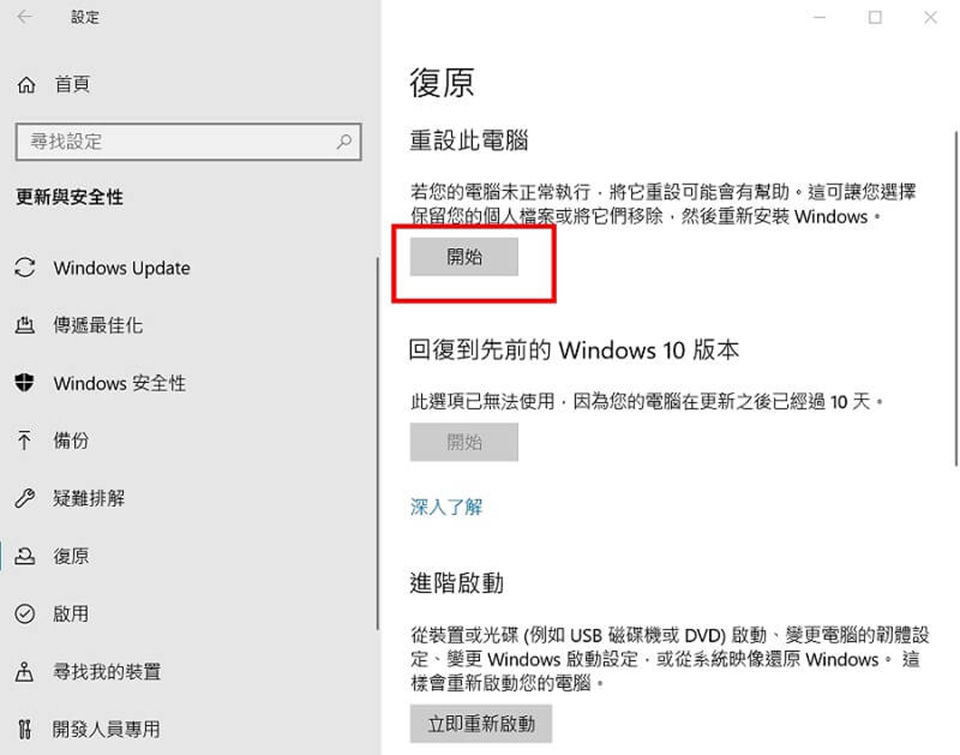
SSD開機轉圈圈很久怎麼辦?
如果使用SSD開機轉圈圈很久,可能是因為驅動程式問題或硬體連接問題。請按照以下步驟進行處理:
- 1.更新驅動程式:進入「裝置管理員」,檢查並更新硬碟控制器和其他相關驅動程式。
- 2.檢查連接:確保SSD的連接端口乾淨且牢固,可以嘗試重新插拔SSD。
- 3.檢查SSD健康狀況:使用第三方工具檢測SSD的健康狀況,如CrystalDiskInfo或SSD廠商提供的診斷工具。
免費諮詢 黃同學電腦維修專家
- Line ID 搜尋:@macfix
- 手機直撥:0906-168-771
Acer、ASUS筆電開機一直轉圈圈解決步驟教學
Acer筆電開機卡住解決步驟教學
1.重新啟動筆電:在Acer筆電開機一直轉圈圈時,按下電源按鈕長按,直到電腦關機,然後再次開機。

2.進入BIOS設定:開機時連續按下F2鍵進入BIOS設定介面。
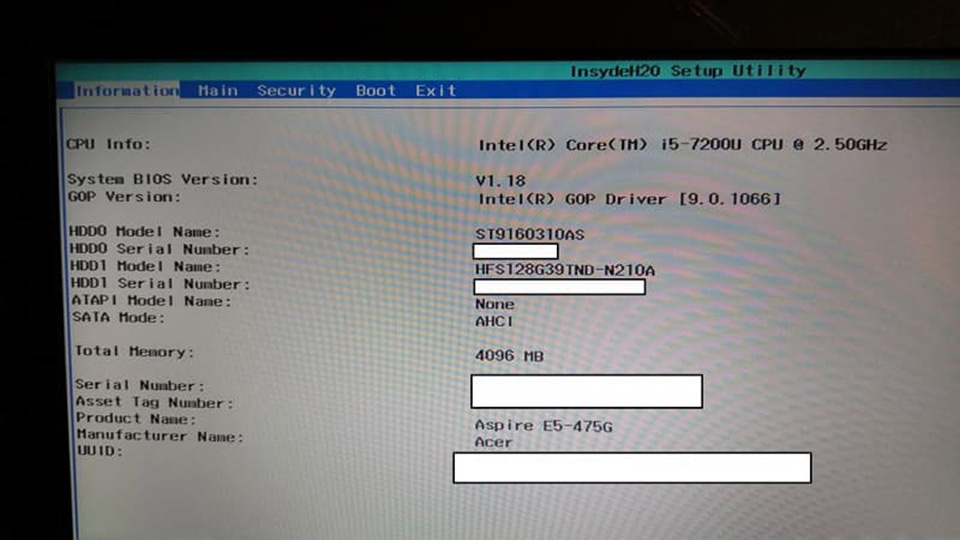
3.檢查開機設定:在BIOS中,檢查啟動設備是否設置正確,確保硬碟位於啟動優先級列表的頂部。
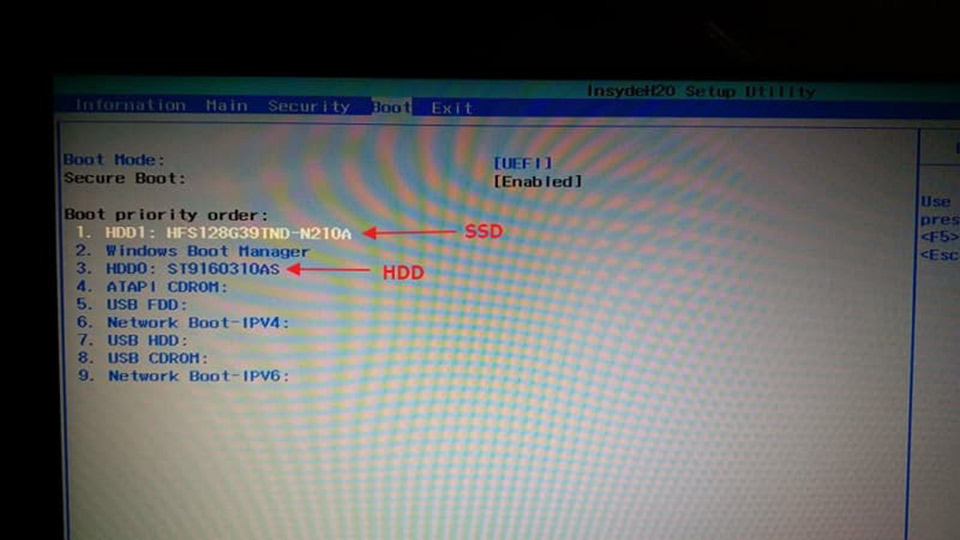
4.重置BIOS設定:在BIOS中,將設置重置為默認值,保存並退出。
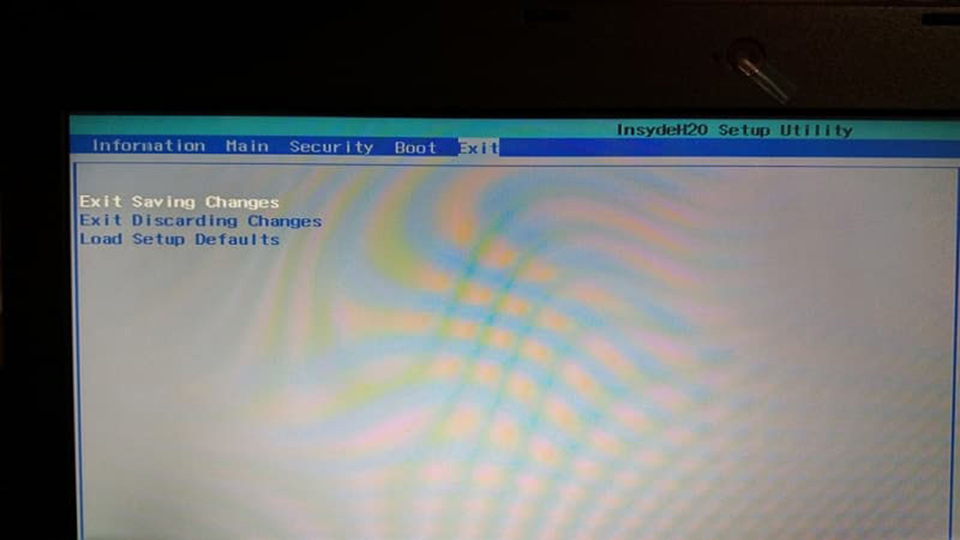
ASUS筆電開機卡住解決步驟教學
1.進入修復環境:
- 電腦開機後,按住電源按鈕15秒以強制關閉電腦。
- 再次按電源按鈕以開啟電腦。
- 初次出現ASUS的logo在畫面上時,按住電源按鈕15秒以強制關閉電腦。
- 再次按電源按鈕以開啟電腦。
- 當Windows重新啟動時,按住電源按鈕15秒以強制關閉電腦。
- 再次按電源按鈕以開啟電腦。
- 您的電腦將會完全重新開機並進入Windows修復環境。
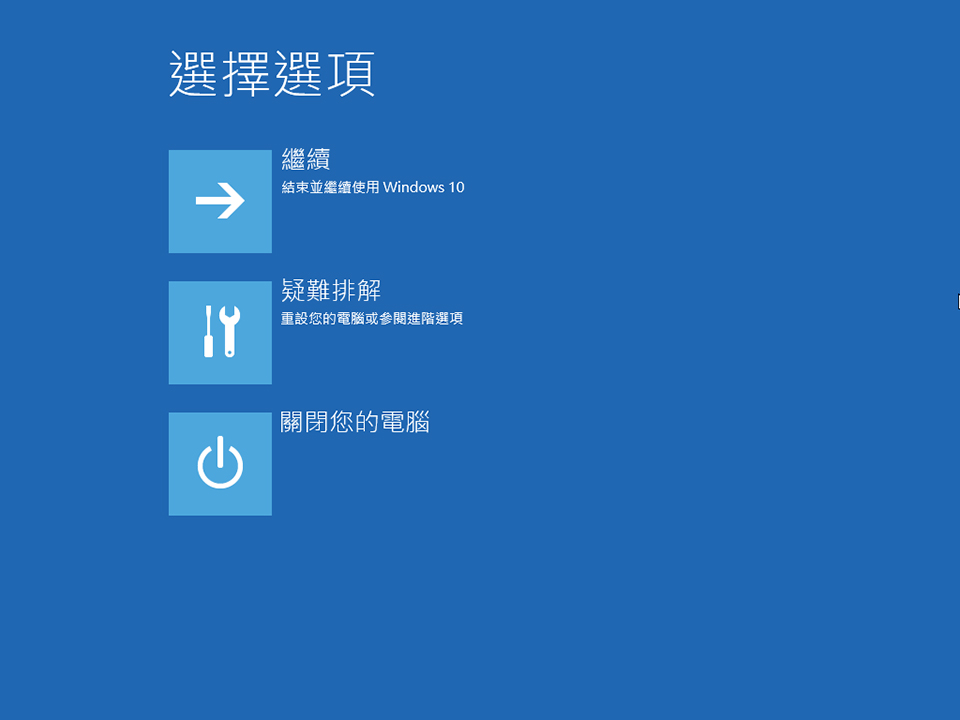
2.進行系統還原:在修復環境中,選擇「疑難排解」>「進階選項」>「系統還原」,按照提示進行操作,還原到之前的穩定狀態。
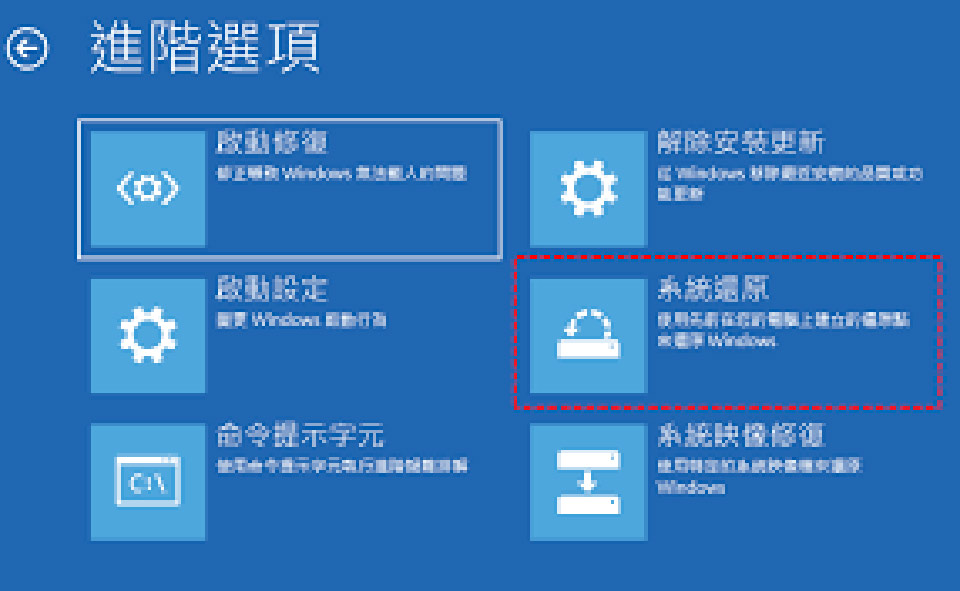
3.重置電腦:如果系統還原無效,可以在修復環境中選擇「重設此電腦」,清除所有資料並重新安裝Windows。
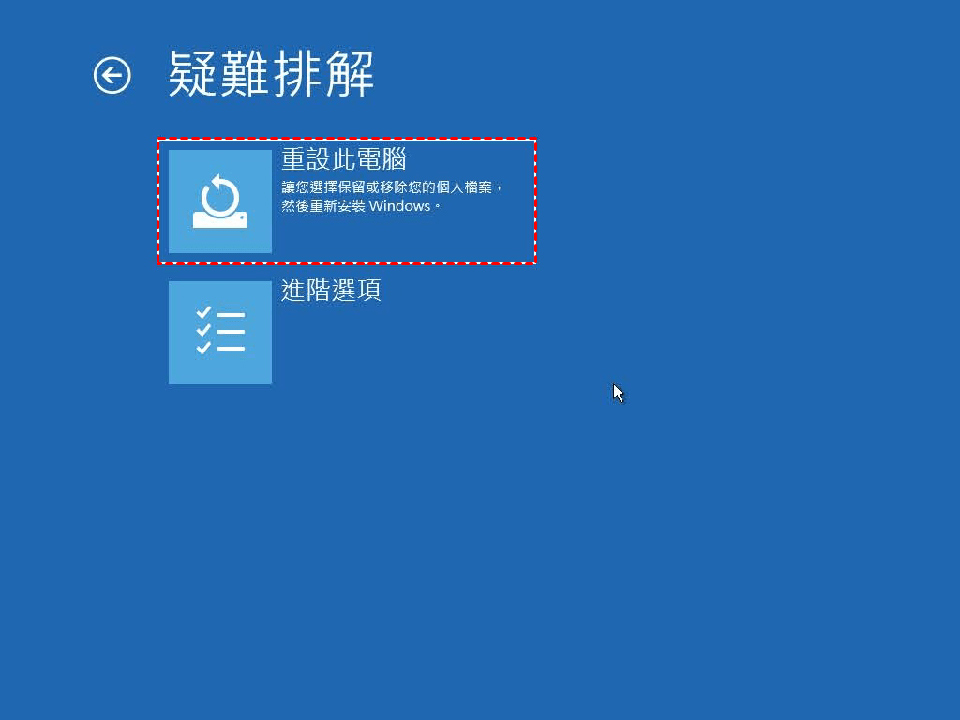
4.檢查硬體問題:如果以上方法無效,可能是硬體問題,建議送修或聯繫專業技術支援
Win10開機轉圈很久相關:開機轉圈/畫面卡住解方公開
畫面卡住處理方法:
1.檢查硬體連接:確保所有外接設備(如USB裝置、外接硬碟)已經拔除,然後重新啟動電腦。
2.進入修復模式:如果您無法正常進入系統時,您需要從開機時直接進入Windows修復模式。若是當系統啟動失敗兩次後,第三次啟動電腦時系統將會導引至Windows修復。
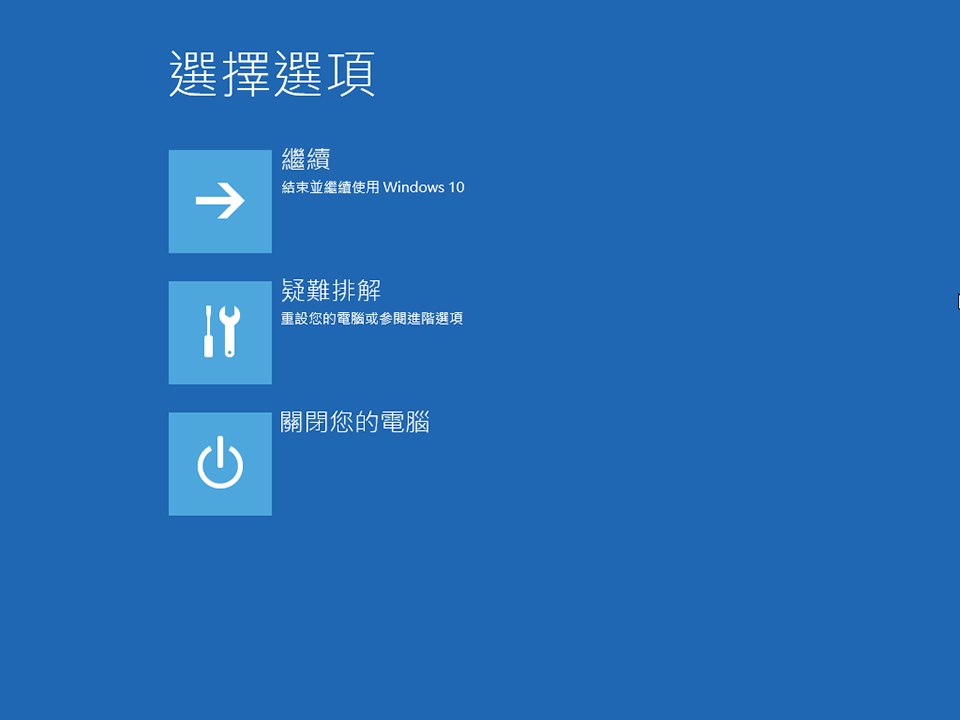
3.修復開機錯誤:選擇「疑難解答」>「進階選項」>「啟動修復」進行開機修復。
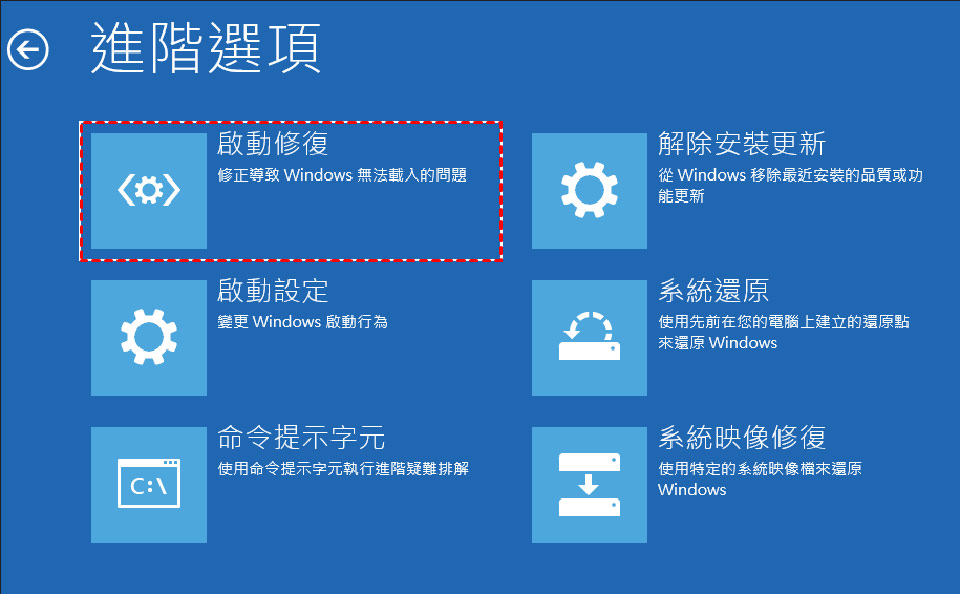
Acer、ASUS筆電開機卡住解決辦法:
- 重設BIOS/UEFI設置:進入BIOS/UEFI介面,尋找並執行「恢復預設設置」選項,然後保存並退出。
- 更新驅動程式:下載並安裝最新的BIOS/UEFI和硬體驅動程式,從官方網站下載相容版本。
Win11開機轉圈/畫面卡住解決辦法:
- 進行系統恢復:進入「設定」>「更新與安全」>「恢復」,選擇「開始」下的「恢復這部電腦」選項,按照指示進行系統恢復。
- 執行系統更新:進入「設定」>「更新與安全」>「Windows更新」,檢查並安裝所有可用的更新。
Win10轉圈圈卡住解決辦法:
- 執行自動修復:使用Windows安裝媒體進行開機,選擇「修復您的電腦」>「疑難解答」>「自動修復」進行系統修
- 檢查硬碟錯誤:在命令提示符下執行chkdsk/f/r命令,檢查和修復硬碟錯誤。
電腦開機卡在LOGO解決辦法:
- 清理開機設定:進入BIOS/UEFI介面,檢查開機設置,確保設置正確,然後保存並退出。
- 執行開機修復:使用Windows安裝媒體進行開機,選擇「修復您的電腦」>「疑難解答」>「啟動修復」進行開機修復。
Win10開機轉圈很久PTT相關熱門問題整理
Q1.Windows更新很久是否正常?
Windows更新所需時間因系統版本、網速和更新內容而異。通常情況下,更新過程中出現轉圈或長時間等待是正常的。如果更新過程持續很久,建議耐心等待。若進度條未移動或顯示錯誤訊息,可考慮強制關閉後再重新開機,或使用Windows安裝媒體進行修復。
Q2.筆電/Win10重新啟動很久可以強制關機嗎?
當筆電或Win10重新啟動很久時,可考慮強制關機。長按電源按鈕約5秒鐘以關閉筆電,或者按Ctrl+Alt+Delete,選擇「電源」>「關機」進行強制關機。
Q3.ASUS開機卡在BIOS怎麼關閉?
當ASUS筆電卡在BIOS畫面時,可嘗試以下步驟:
- 長按電源按鈕強制關機
- 拔掉電源和電池,再重新啟動
- 按下F2或Del鍵進入BIOS介面,檢查硬體設置
- 更新BIOS至最新版本
- 尋求專業技術支援
Q4.Win10開機很久原因出在哪?
Win10開機轉圈很久可能由多種原因引起,包括軟體問題、硬體故障或系統設置等。常見原因包括系統更新、軟體衝突、硬碟故障或過度使用資源。解決方法包括更新驅動程式、移除不必要的啟動項目、檢查硬碟健康狀況或進行系統恢復。如問題持續,建議尋求專業技術支援。
Win10開機轉圈很久怎麼辦?任何筆電問題就找黃同學解決!
黃同學台北電腦維修中心擁有豐富筆電維修經驗,我們擁有多年處理各種筆電相關問題的豐富經驗。不論是Windows10開機問題還是其他電腦維修的疑難雜症,黃同學都能夠提供專業的技術支援和解決方案。
我們具有深厚的筆電知識和技術技能,能夠快速準確地診斷問題並提供有效的解決方案,確保您的筆電能夠恢復正常運作。如果您遇到任何與筆電相關的問題,不妨向黃同學諮詢,我們將為您提供專業的服務和支援,讓您的筆電保持最佳狀態。
免費諮詢 黃同學電腦維修專家
- Line ID 搜尋:@macfix
- 手機直撥:0906-168-771